Inhaltsverzeichnis
Manchmal möchten Sie vielleicht den gesamten Datensatz auf einer Seite sehen, aber nur für eine oder zwei zusätzliche Spalten oder Zeilen müssen Sie mehrere Seiten bearbeiten. Wenn Sie einige einfache Tricks kennen, können Sie diese Art von Problemen leicht vermeiden. In diesem Artikel erfahren Sie, wie Sie die Excel-Tabelle auf eine Seite drucken auf 9 einfache und effektive Arten.
Arbeitsbuch herunterladen
Sie können die kostenlose Excel-Arbeitsmappe für die Praxis hier herunterladen.
Excel-Blatt auf eine Seite drucken.xlsx9 Möglichkeiten, Excel-Blätter auf einer Seite zu drucken
Im folgenden Abschnitt werden wir verschiedene Möglichkeiten erörtern, wie Sie Ihre Excel-Tabelle optimieren können, damit sie beim Drucken auf eine Seite passt.
1 Excel-Blatt auf eine Seite drucken, indem die Spaltenbreite oder Zeilenhöhe angepasst wird
Excel hat eine automatisch generierte Spaltenbreite oder Zeilenhöhe, die manchmal nicht benötigt wird. Sie können die Spaltenbreite oder Zeilenhöhe einfach reduzieren, um die Daten auf dem Arbeitsblatt zu verkleinern, so dass das Blatt auf eine Seite gedruckt werden kann.
Aber woher wissen Sie, wie viel Platz Sie verkleinern können, ohne dass die Daten in den Zellen beeinträchtigt werden? Wie können Sie wissen, ob Sie genug verkleinert haben oder nicht?
Um dies zu erfahren, können Sie die Layout der Seite von der Option Siehe Registerkarte in Excel.
Schritte zur Ermittlung der Spaltenbreite aus der Layout der Seite sind unten angegeben.
Schritte:
- Gehen Sie zum Siehe Registerkarte, dann wählen Sie Layout der Seite .
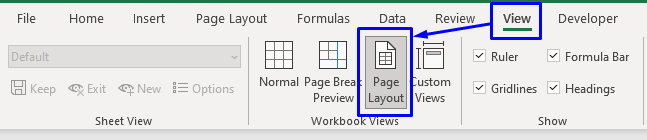
Dadurch ändert sich die Darstellung des Blattes und Sie können die Skalen oben und an der linken Seite der Kalkulationstabelle.
- Sie können Platzieren Sie den Cursor Ihrer Maus auf die Rand der Säule die Sie verkleinern möchten. Klicken Sie dann auf und Ziehen Sie den Cursor zu die Größe der Spalte verringern .
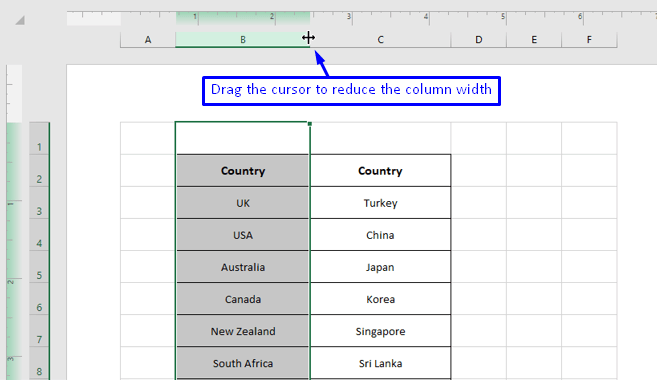
- In ähnlicher Weise können Sie die Reihenhöhe verringern von Platzierung des Cursors Ihrer Maus auf die Rand der Zeilennummer die Sie verkleinern wollen und einfach klicken und ziehen .

Auf diese Weise können Sie eine Menge Platz in Ihrer Excel-Tabelle sparen. das Blech schrumpfen damit es auf eine Seite passt und später leichter zu drucken ist.
Lesen Sie mehr: Anpassen der Druckeinstellungen in Excel (8 geeignete Tricks)
2. indem Sie die Skalierung so ändern, dass alle Zeilen oder Spalten der Excel-Tabelle auf eine Seite passen
Excel verfügt über eine integrierte Option zur neu skalieren Mit dieser Option können Sie die Daten Ihres Arbeitsblatts einfach verkleinern, so dass alles auf einer Seite Platz findet.
Nachfolgend finden Sie eine Anleitung, wie Sie dies in Excel tun können.
Schritte:
- Klicken Sie auf das Datei tab.
- Wählen Sie die Drucken Option oder drücken Sie Strg + P über die Tastatur.
- Von der Drucken wählen Sie das Fenster Keine Skalierung Option.
- Es öffnet sich ein Liste der Optionen , von wo aus Sie wählen. die Option, die Sie benötigen.

Sie wird Skala das Blatt basierend auf der Option Wenn Sie die Option auswählen, sehen Sie, wie die Daten in der Blattvorschau auf der rechten Seite des Fensters angezeigt werden. Drucken Fenster.
Lesen Sie mehr: Excel-Blatt als ganze Seite drucken (7 Möglichkeiten)
3. durch Ausblenden oder Löschen nicht benötigter Zeilen oder Spalten aus dem Arbeitsblatt in Excel
Sie können ausblenden oder löschen alle nicht benötigten Zeilen oder Spalten aus dem Arbeitsblatt. Wenn Sie keine Spalten oder Zeilen benötigen, können Sie löschen diese, aber wenn Sie nur einige bestimmte Daten drucken müssen, können Sie ausblenden den Rest und nach dem Drucken, können Sie diese wieder sichtbar machen.
- An ausblenden eine Zeile oder Spalte, einfach Wählen Sie sie, dann Rechtsklick auf und wählen Sie Ausblenden .

- An löschen jede unnötige Zeile oder Spalte, einfach Wählen Sie sie, dann Rechtsklick auf und wählen Sie löschen aus den Optionen.

Auf diese Weise können Sie den Platz optimieren und weniger Seiten zum Drucken verwenden.
Verwandte Inhalte: Druckbereich in Excel festlegen (5 Methoden)
4 Excel-Blatt auf eine Seite drucken, indem die Seitenausrichtung geändert wird
Wenn Sie Zeilen oder Spalten haben, die viel mehr sind, als die Tabelle perfekt darstellen kann, können Sie die Ausrichtung ändern des Bogens während des Drucks.
In Excel gibt es zwei Ausrichtungsoptionen,
- Porträt - Standard; Eine Seite kann mehr Zeilen als Spalten drucken.
- Landschaft - Auf einer Seite können mehr Spalten als Zeilen gedruckt werden.
Im Folgenden wird gezeigt, wie Sie die Seitenausrichtung in Excel ändern können.
Schritte:
- Klicken Sie in den Registerkarten auf die Schaltfläche Layout der Seite .
- Von der Seite einrichten Gruppe, klicken Sie auf das Feld kleines Pfeil-Schild in der rechten unteren Ecke des Bandes, um das Fenster Seite einrichten Dialogfenster.

- In dem Dialogfenster sehen Sie, dass es folgende Möglichkeiten gibt Porträt und Landschaft Orientierungsoptionen unter dem Menüpunkt Seite tab.

- Sie können je nach Bedarf eine der Optionen auswählen. Nach der Überprüfung Porträt oder Landschaft können Sie ihn auch weiter skalieren, indem Sie die Geeignet für Option und Bereitstellung des Wertes auf der Grundlage der Anforderungen.
- Klicken Sie auf OK Sie können dann auf die Seite Druckvorschau um zu prüfen, wie Ihre Seite nach dem Druck aussehen wird.
Lesen Sie mehr: Wie man in Excel im Querformat druckt (3 einfache Methoden)
5. die Seitenränder ändern, um ein Excel-Arbeitsblatt auf einer Seite zu drucken
Manchmal genügt es, den Datensatz ein wenig zu verkleinern, damit nur eine oder zwei zusätzliche Spalten auf eine Seite passen. Eine kleine Anpassung in der Seitenränder kann diese Aufgabe erfüllen.
Falls Sie nicht wissen, was Rand der Seite ist in Excel - zur besseren Lesbarkeit hat jede gedruckte Seite einige Leerräume an den Rändern, die als Seitenränder .
Sie können diesen Leerraum reduzieren (Seitenrand), um mehr Daten auf einer Seite unterzubringen.
Im Folgenden wird beschrieben, wie Sie die Seitenränder in Excel reduzieren können.
Schritte:
- Klicken Sie unter den Registerkarten auf die Schaltfläche Layout der Seite .
- Von der Seite einrichten Gruppe, klicken Sie auf Margen .
- Wählen Sie dann Schmal .

Dadurch werden die Seitenränder verkleinert und Sie werden feststellen, dass einige zusätzliche Zeilen oder Spalten auf eine Seite gequetscht werden.
- Wenn Sie noch mehr reduzieren möchten, können Sie auf die Schaltfläche Benutzerdefinierte Ränder .
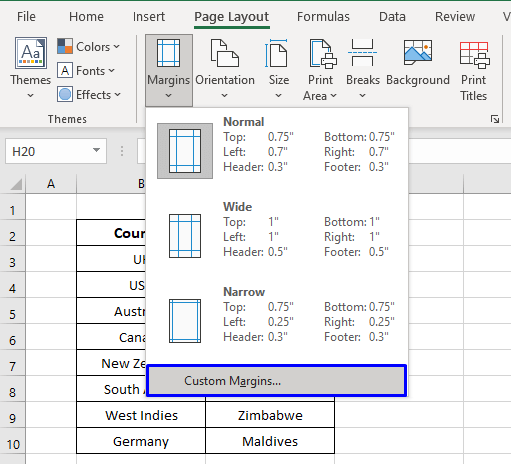
Dies öffnet die Seite einrichten Fenster, in dem Sie die Ränder weiter verändern können.
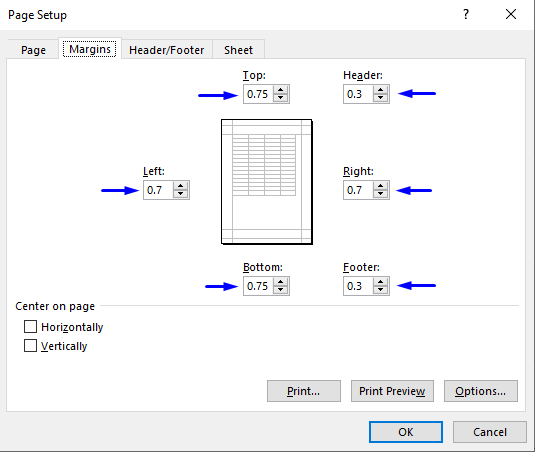
Lesen Sie mehr: Ausgewählten Bereich in Excel auf einer Seite drucken (3 Methoden)
Ähnliche Lektüre
- Drucken in PDF in Excel VBA: Mit Beispielen und Illustrationen
- Wie man Etiketten in Excel druckt (Schritt-für-Schritt-Anleitung)
- Excel VBA Debug Print: Wie geht das?
- Zentrieren des Druckbereichs in Excel (4 Möglichkeiten)
- Wie man Titel in Excel druckt (5 einfache Möglichkeiten)
6. durch Verkleinern der Schriftgröße, damit das Arbeitsblatt in Excel auf eine Seite passt
Wenn die Daten beim Drucken auf andere Blätter übergreifen, können Sie auf einer Seite zusätzlichen Platz schaffen, indem Sie einfach Verkleinerung der Schriftgröße .

Dies ermöglicht es Ihnen, einige zusätzliche Leerzeichen in den Spalten zu haben, so dass Sie die Größe dieser Spalten reduzieren können und die Daten beim Drucken auf eine Seite passen.
Lesen Sie mehr: Arbeitsblatt mit Kommentaren in Excel drucken (5 einfache Möglichkeiten)
7 Excel-Blatt auf eine Seite drucken, indem der Text umbrochen und die Spaltengröße geändert wird
Nehmen wir an, Sie haben einen Datensatz, bei dem die Texte in den Zellen so groß sind, dass sie Ihr Arbeitsblatt ausdehnen und es beim Drucken nur schwer auf eine Seite passt.

Um die Breite des Arbeitsblatts zu verringern, können Sie die Excel Text umbrechen Wenn Sie den Text zuerst umbrechen, wird sichergestellt, dass keine Daten verloren gehen, wenn Sie die Zeilen oder Spalten verkleinern, so dass die Daten des Blattes perfekt auf eine Seite gedruckt werden.
So können Sie den Text umbrechen und später die Spalten- oder Zeilengröße verringern ist unten dargestellt.
Schritte:
- Wählen Sie die Zelle, die Sie auspressen wollen.
- In der Startseite Registerkarte, wählen Sie Text umbrechen von der Ausrichtung Gruppe.

Wenn Excel einen Text in einer Zelle findet, der breiter als die Spaltenbreite ist, wird der Text in die nächste Zeile umgebrochen. Sie können dann die Größe der Zeile oder Spalte Ihren Bedürfnissen entsprechend anpassen, indem Sie Ziehen der Kante der Zeile oder Spalte.

Lesen Sie mehr: Druckvorschau in Excel einstellen (6 Optionen)
8. indem Sie in Excel nur die Daten auswählen, die auf einer Seite gedruckt werden sollen
Es kann vorkommen, dass Sie nur bestimmte Daten aus Ihrem Arbeitsblatt ausdrucken möchten und nicht den gesamten großen Datensatz, den Ihr Arbeitsblatt enthält.
In diesem Fall können Sie schnell die spezifizierte Daten Ihres Arbeitsblatts, indem Sie die folgenden Schritte ausführen.
Schritte:
- Wählen Sie die Daten, die Sie auf eine Seite drucken möchten.
- Klicken Sie in den Registerkarten auf die Registerkarte Datei .
- Klicken Sie dann auf das Symbol Drucken Option.
- Im Rahmen der Einstellung Gruppe, klicken Sie auf die Pfeilsymbol neben Aktive Blätter drucken .
- Wählen Sie aus der angezeigten Optionsliste Auswahl drucken .
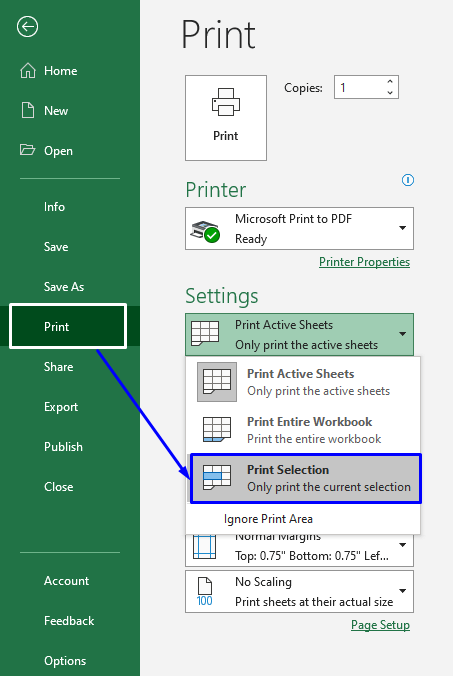
Sie werden feststellen, dass sich auch die Vorschau auf der rechten Seite des Fensters je nach Auswahl ändert.
Dann einfach Drucken Sie das Blatt Diese Schritte werden nur den ausgewählten Bereich drucken.
Lesen Sie mehr: Wie man Daten mit Excel VBA druckt (eine detaillierte Anleitung)
9 Tabellenkalkulation auf einer Seite drucken, indem ein Seitenumbruch in Excel eingefügt wird
Wenn Sie einen großen Datensatz haben, ist es offensichtlich, dass er nicht auf eine Seite passt, so dass Sie beim Drucken mehrere Seiten benötigen würden, um den gesamten Datensatz abzudecken.
In diesem Fall können Sie die Excel-Funktion Seitenwechsel um Excel mitzuteilen, wo es beim Drucken der aktuellen Seite aufhören und den Rest der Daten auf die nächste Seite übertragen soll.
Im Folgenden werden die Schritte zum Einfügen von Seitenumbrüchen in Excel beschrieben.
Schritte:
- Wählen Sie die Zelle, in der Sie das Blatt unterteilen möchten. Ab dieser Zelle wird alles auf dem Blatt auf der nächsten Seite gedruckt.
- In der Layout der Seite unter der Registerkarte Seite einrichten Gruppe, klicken Sie auf die Pausen Option.
- Wählen Sie Seitenumbruch einfügen .

Damit wird eine Vier-Richtungs-Linie aus der ausgewählten Zelle.

Das bedeutet, dass die oben genannten Daten aus der Zeile auf einer Seite gedruckt werden und der Rest auf einer anderen Seite gedruckt wird.
Lesen Sie mehr: Seitenzahl in Excel drucken (5 einfache Möglichkeiten)
Schlussfolgerung
Es gibt verschiedene Möglichkeiten, wie Sie sich bewerben können, wenn Sie die Excel-Tabelle auf eine Seite drucken Dieser Artikel hat Ihnen gezeigt, wie Sie dies auf 9 verschiedene Arten tun können. Ich hoffe, dass dieser Artikel für Sie von Nutzen war. Sie können mir gerne Fragen zu diesem Thema stellen.

